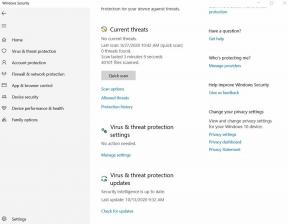Comment installer Stock ROM
Installer Le Stock Rom / / August 05, 2021
Si vous êtes un utilisateur d'Oppo Reno Z et que vous recherchez le firmware officiel de stock à télécharger, vous pouvez suivre ce guide complet ci-dessous. Ici, vous pouvez vérifier Comment installer Stock ROM sur Oppo Reno Z [fichier flash du micrologiciel]. Nous avons également mis en place les avantages du firmware d'origine, les informations sur le firmware et les exigences pour votre facilité.
Android regorge de personnalisations et d'ajustements que tous les utilisateurs peuvent facilement effectuer. Mais les utilisateurs doivent suivre correctement le guide et le processus étape par étape pour réussir la personnalisation. Malheureusement, certains utilisateurs peuvent ne pas suivre les étapes appropriées ou ne pas flasher le fichier compatible sur leurs appareils lors de l'installation ou de l'enracinement de la ROM personnalisée, etc. Par conséquent, leurs appareils peuvent être facilement intégrés ou bloqués dans le problème de la boucle de démarrage.
Dans ce cas, il est fortement recommandé de débrancher leurs appareils ou de résoudre le problème de bootloop dans un premier temps en flashant à nouveau la ROM Stock. Même si votre appareil a un problème avec les performances du logiciel, la surchauffe, la chute du réseau, la charge de la batterie ou autre chose, vous devez réinstaller la ROM de stock. Comme l'appareil Oppo Reno Z fonctionne sur le chipset Mediatek, nous vous fournirons la méthode d'installation du micrologiciel à l'aide de l'outil SP Flash ou de l'outil de téléchargement MSM.

Table des matières
- 1 Présentation de l'appareil Oppo Reno Z
-
2 Étapes pour installer Stock ROM sur Oppo Reno Z
- 2.1 Avantages de la ROM en stock
- 2.2 Détails du micrologiciel:
- 2.3 Téléchargements requis:
- 2.4 Pré-requis:
- 2.5 Instructions d'installation:
- 2.6 Méthode 1: Instructions pour installer via la récupération:
- 2.7 Méthode 2: Instructions pour installer via l'outil de téléchargement MSM
- 2.8 Méthode 3: Instructions pour installer via SP Flash Tool:
Présentation de l'appareil Oppo Reno Z
Oppo Reno Z a été annoncé en juin 2019 et arbore un écran AMOLED de 6,4 pouces avec une résolution d'écran de 2340 x 1080 pixels avec une densité de pixels de 403 PPI. L'appareil est protégé par un écran en verre incurvé 2.5D.
Oppo Reno Z fonctionne avec un chipset Mediatek Helio P90 couplé à 6 Go de RAM et 128 Go de stockage interne. L'appareil est sorti de la boîte avec Android 9.0 Pie sous ColorOS 6 et soutenu par une batterie de 3950 mAh (non amovible).
En ce qui concerne la caméra, l'appareil dispose d'une configuration à double caméra avec des capteurs principaux 48MP + 5MP et une caméra selfie avec un objectif 32MP. L'autre option de connectivité comprend 4G-VoLTE, GPS, Glonass, Bluetooth, point d'accès mobile, accéléromètre, capteur de lumière ambiante, gyroscope, capteur de proximité et boussole / magnétomètre. etc. L'Oppo Reno Z est livré avec un capteur d'empreintes digitales sous l'écran.
Étapes pour installer Stock ROM sur Oppo Reno Z
Avant d'installer la Stock ROM sur votre Oppo Reno Z, vous devez télécharger le fichier du firmware. Ensuite, téléchargez et installez également les pilotes USB et l'outil flash sur le PC. Une fois que vous avez terminé, vous pouvez suivre les étapes ci-dessous. Mais jetons un coup d'œil à l'importance du micrologiciel d'origine et aux détails du micrologiciel ci-dessous.
Avantages de la ROM en stock
Stock ROM est fourni par défaut sur un smartphone ou une tablette qui fonctionne généralement sur un système d'exploitation comme Android OS. Tous les équipementiers OEM fournissent la version de firmware spécialement conçue et compatible pour chaque modèle. Il offre également une expérience utilisateur plus stable et plus fluide que vous ne trouverez peut-être pas sur le firmware personnalisé.
- Correction du problème de Bootloop sur Oppo Reno Z
- Vous avez brisé votre Oppo Reno Z? Débranchez en suivant ce tutoriel
- Mettre à niveau ou rétrograder la version du logiciel sur Oppo Reno Z
- Peut déraciner l'appareil
- Résoudre les problèmes ou bogues liés au logiciel
- Récupérez à nouveau la garantie de l'appareil, s'il est sous garantie
Détails du micrologiciel:
- Nom de l'appareil: Oppo Reno Z
- Modèle No: CPH1979
- Type de ROM: Stock ROM
- Fichier Gapps: Inclus
- Outil pris en charge: Outil SmartPhone Flash ou outil de téléchargement MSM
- Processeur: Mediatek Helio P90
- Version Android: Tarte Android 9
- Version du micrologiciel: CPH1979_11_A.09
Téléchargements requis:
- Fichier du micrologiciel:
- CPH1979_11_A.09_190609: Télécharger
- Pilote MediaTek VCOM
- Outil Flash - Outil SP Flash | Outil de téléchargement MSM
- Pilotes USB Oppo
Pré-requis:
- Nous supposons que vous avez téléchargé le fichier du micrologiciel et installé les autres pilotes et outils sur votre PC.
- Ce fichier Stock ROM est exclusif pour le modèle Oppo Reno Z uniquement.
- Essayez de charger votre appareil à plus de 60% au moins.
- Prenez un Sauvegarde complète des données sans racine avant de faire quoi que ce soit.
- Si TWRP Recovery est déjà installé, conservez un Sauvegarde Nandroid via TWRP.
- Vous aurez besoin d'un ordinateur et d'un câble de données USB.
Instructions d'installation:
Voici un guide détaillé mentionné ci-dessous que vous pouvez suivre complètement.
Méthode 1: Instructions pour installer via la récupération:
Tout d'abord, vous pouvez essayer la méthode officielle pour installer la mise à jour de la ROM stock OTA via la récupération de l'appareil Oppo. Suivez le lien du guide ci-dessous pour installer la mise à jour OTA sur l'appareil Oppo.
Guide d'installation du micrologiciel Oppo sur n'importe quel smartphone OppoMéthode 2: Instructions d'installation via l'outil de téléchargement MSM
Téléchargez l'outil de téléchargement MSM et les pilotes USB Oppo sur votre PC. Suivez le lien ci-dessous pour installer le micrologiciel à l'aide de l'outil de téléchargement MSM
Flash Oppo Firmware via l'outil de téléchargement MSMMéthode 3: Instructions pour installer via SP Flash Tool:
Flash Stock ROM à l'aide de l'outil SP FlashSuivez notre guide vidéo complet ci-dessous:
Guide vidéo pour installer Stock ROM via SP Flash ToolNous espérons que vous avez facilement installé le micrologiciel d'origine sur votre appareil Android Oppo Reno Z (CPH1979). Si vous avez des problèmes ou des questions, n'hésitez pas à demander dans les commentaires ci-dessous.
Je suis rédacteur de contenu technique et blogueur à temps plein. Depuis que j'aime Android et l'appareil de Google, j'ai commencé ma carrière dans l'écriture pour Android OS et leurs fonctionnalités. Cela m'a conduit à lancer "GetDroidTips". J'ai terminé une maîtrise en administration des affaires à l'Université de Mangalore, Karnataka.